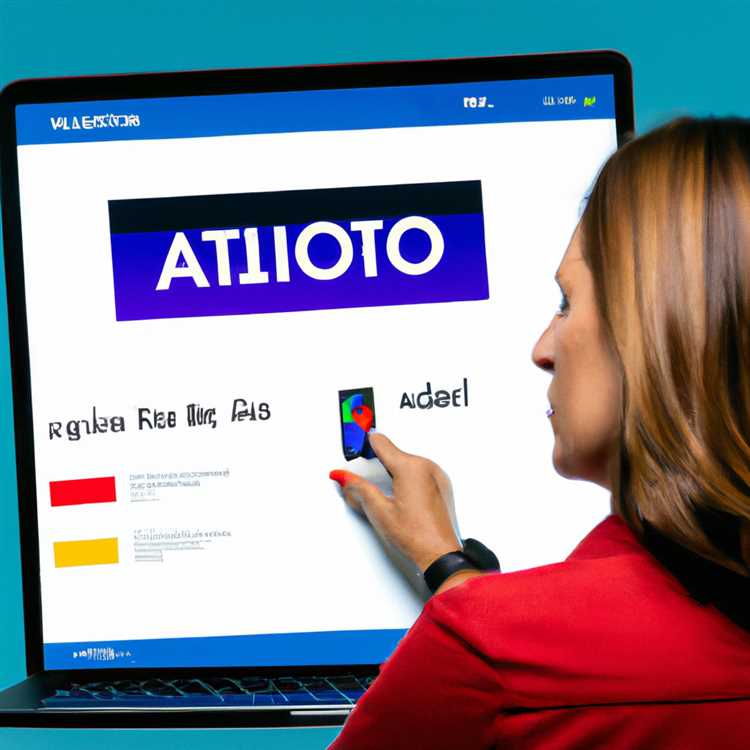Eliminare un account e-mail dal tuo iPad è un processo semplice che può essere completato in pochi minuti. Se non hai più bisogno dell'account o desideri passare a un provider di posta elettronica diverso, questo articolo ti guiderà attraverso i passaggi per eliminare il tuo account di posta elettronica sul tuo iPad.
Before you begin, make sure you have the latest version of iPadOS installed on your device. This ensures that you have access to all the latest features and security updates related to email accounts. To check for updates, go to Settings > General >Aggiornamento del software.
Dopo aver confermato che il tuo iPad è aggiornato, puoi procedere con i passaggi indicati di seguito. È importante notare che l'eliminazione di un account e-mail rimuoverà tutte le e-mail, i contatti e gli eventi di calendario associati dalle app Posta, Contatti e Calendario del tuo dispositivo.
Passaggio 1: apri l'app Impostazioni
Per iniziare, trova l'app Impostazioni nella schermata principale del tuo iPad. Ha un'icona che assomiglia ad un ingranaggio. Toccalo per aprire l'app Impostazioni.
Passaggio 2: vai alla sezione Posta
Nell'app Impostazioni, scorri verso il basso e trova la sezione "Posta". Di solito si trova sotto la sezione "Account e password". Tocca "Mail" per accedere alle impostazioni e-mail sul tuo iPad.
Passaggio 3: elimina l'account e-mail
Nella sezione Posta vedrai un elenco di tutti gli account e-mail attualmente configurati sul tuo iPad. Trova l'account che desideri eliminare e toccalo. Nella schermata successiva, cerca l'opzione "Elimina account" e toccala. Apparirà un messaggio di conferma. Tocca "Elimina dal mio iPhone/iPad" per confermare l'eliminazione.
Passaggio 4: completa l'eliminazione
Dopo aver confermato l'eliminazione, il tuo account e-mail verrà eliminato dal tuo iPad. Tutti i messaggi di posta elettronica, i contatti e gli eventi del calendario associati verranno rimossi dalle app del tuo dispositivo. Tuttavia, tieni presente che l'eliminazione dell'account e-mail non eliminerà l'account stesso. Ciò significa che puoi comunque accedere al tuo account e-mail utilizzando altri dispositivi o piattaforme.
Questo è tutto! Hai eliminato con successo un account e-mail sul tuo iPad. Ora puoi configurare un nuovo account o continuare a utilizzare il tuo iPad senza l'account e-mail eliminato. Se hai ulteriori domande o hai bisogno di ulteriore assistenza, non esitare a contattare il nostro team di supporto tecnico per chiedere aiuto!
Eliminare un account e-mail sul tuo iPad: una guida passo passo in 4 semplici passaggi
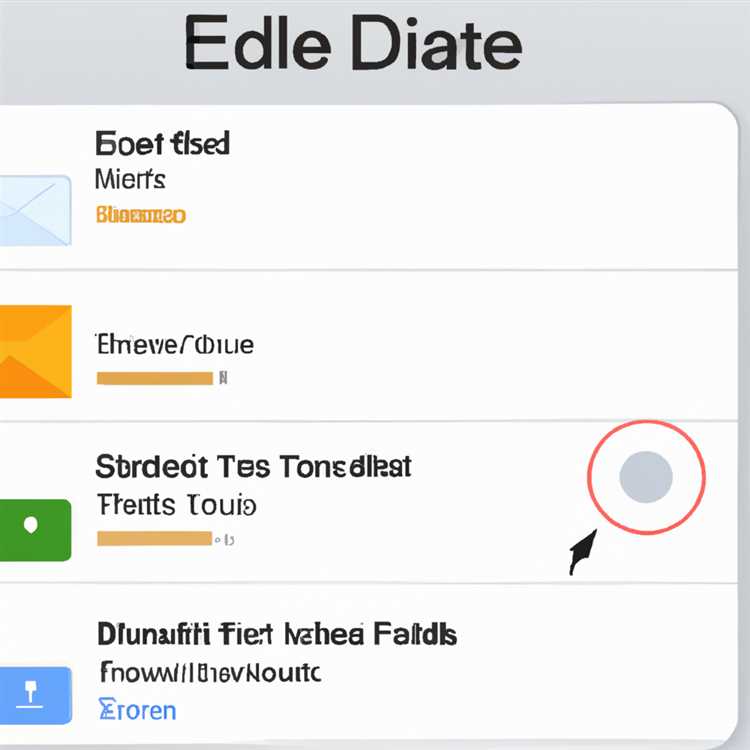
Se possiedi un iPad e desideri eliminare un account e-mail, sei nel posto giusto. In questo articolo ti guideremo attraverso il processo in soli quattro semplici passaggi. Che tu stia utilizzando un Mac o un iPad di 9a o 10a generazione, questi passaggi funzioneranno per te.
Passaggio 1: aprire l'app Impostazioni sulla schermata Home IPad. È possibile trovare l'app Impostazioni scorrendo dalla parte inferiore dello schermo o cercandola utilizzando la ricerca Spotlight.
Passaggio 2: nell'app Impostazioni, scorrere verso il basso e toccare la sezione "Password e account". Qui, vedrai un elenco di tutti gli account di posta elettronica che sono attualmente impostati sul tuo iPad.
Passaggio 3: selezionare l'account e-mail che si desidera eliminare. Una volta toccato l'account, vedrai una schermata con tutte le informazioni relative a quell'account, incluso l'indirizzo e-mail, le impostazioni del server e altro ancora.
Passaggio 4: nella parte inferiore della schermata dell'account, troverai un pulsante rosso "Elimina account". Tocca per eliminare l'account e-mail dal tuo iPad. Verrà visualizzato un messaggio di conferma, chiedendo se si desidera eliminare l'account e tutti i messaggi ad esso associati. Se sei sicuro, tocca "Elimina dal mio iPhone" per confermare.
Questo è tutto! Seguendo questi quattro semplici passaggi, è possibile eliminare un account e-mail dal tuo iPad. Tieni presente che questo metodo rimuoverà l'account e-mail solo dal tuo iPad e non da altri dispositivi o client di posta elettronica che potresti aver sincronizzato con lo stesso account. Se si desidera eliminare l'account da tutti i dispositivi, assicurarsi di seguire gli stessi passaggi su ciascun dispositivo.
L'eliminazione degli account di posta elettronica sul tuo iPad può essere un trucco utile se vendi il tuo dispositivo, regalandolo o semplicemente vuoi declinare la tua casella di posta. Ora che sai come eliminare un account e-mail, puoi rimanere organizzato e mantenere il tuo iPad libero da account inutili.
Speriamo che questo articolo sia stato utile. Se hai ulteriori domande o hai bisogno di più assistenza, non esitate a controllare i nostri altri articoli o contattarci su Twitter.
Accedi al menu Impostazioni
Per eliminare un account e-mail sul tuo iPad, dovrai accedere al menu Impostazioni. Questa sezione ti guiderà attraverso i semplici passaggi per arrivarci.
Passaggio 1: vai alla schermata principale
Innanzitutto, torna alla schermata iniziale del tuo iPad. Premere una volta il pulsante Home o scorrere verso l'alto dalla parte inferiore dello schermo se si dispone di un iPad senza un pulsante Home (iPad Pro 2018 e successivamente).
Passaggio 2: tocca l'app Impostazioni
Quindi, individua l'app Impostazioni nella schermata principale. L'icona dell'app sembra un ingranaggio grigio. Di solito si trova nella prima pagina o due di app, ma puoi anche utilizzare la funzione di ricerca per trovarla rapidamente. Basta scorrere verso il basso sulla schermata principale e digitare "Impostazioni" nella barra di ricerca nella parte superiore dello schermo.
Passaggio 3: accedere alle impostazioni della posta
Dopo aver aperto l'app Impostazioni, scorri verso il basso fino a trovare la sezione denominata "Posta". Dovrebbe trovarsi nella colonna di sinistra. Toccalo per aprire le impostazioni di posta.
Passaggio 4: elimina l'account e-mail
Nelle impostazioni di posta vedrai un elenco di tutti gli account di posta elettronica che hai configurato sul tuo iPad. Tocca l'account e-mail che desideri eliminare. Questo aprirà le impostazioni dell'account. Scorri fino alla parte inferiore dello schermo e tocca l'opzione "Elimina account". Conferma di voler eliminare l'account toccando nuovamente "Elimina account" nella finestra pop-up.
Dopo aver completato questi passaggi, l'account e-mail verrà eliminato dal tuo iPad. Assicurati di ricontrollare di non avere email o contatti importanti associati all'account prima di eliminarlo, poiché questa azione non può essere annullata.
Seleziona l'opzione "Posta".
Dopo aver aperto il menu delle impostazioni sul tuo iPad, vedrai diverse opzioni tra cui scegliere. Tocca l'opzione "Posta", che di solito è rappresentata dall'icona di una busta.
Selezionando questa opzione, verrai indirizzato a una nuova schermata in cui potrai gestire tutti gli account e-mail associati al tuo dispositivo iPad. In questa sezione verranno visualizzati tutti gli account e-mail che hai aggiunto, incluse eventuali informazioni correlate come nome dell'account, indirizzo e-mail e impostazioni di sincronizzazione.
Per eliminare un account e-mail specifico, tocca semplicemente l'account che desideri rimuovere. Questo ti porterà a una nuova pagina in cui potrai gestire ulteriormente le impostazioni per quell'account specifico.
Da qui puoi eseguire varie azioni come impostare l'account come predefinito per l'invio di e-mail, scegliere le caselle di posta da mostrare nella posta in arrivo unificata e attivare la visualizzazione delle notifiche per questo account.
Per eliminare completamente l'account e-mail dal tuo iPad, scorri fino alla fine di questa pagina e tocca l'opzione "Elimina account". Apparirà un messaggio di conferma che ti chiederà se sei sicuro di voler eliminare l'account. Basta toccare "Elimina dal mio iPad" per confermare l'eliminazione.
Seguendo questi semplici passaggi, puoi eliminare facilmente un account e-mail dal tuo dispositivo iPad. Tieni presente che l'eliminazione di un account e-mail rimuoverà anche tutte le e-mail associate, quindi assicurati di eseguire il backup di tutti i messaggi importanti prima di procedere con questo metodo.
Tocca "Account"

Per eliminare un account e-mail sul tuo iPad, dovrai accedere alla sezione "Account" nelle impostazioni del tuo dispositivo. Ecco come:
- Vai alla schermata principale del tuo iPad e tocca l'app "Impostazioni". Sembra un'icona di ingranaggi grigi.
- Nel menu Impostazioni, scorrere verso il basso e toccare "Mail" o "Mail, Contatti, Calendari", a seconda della versione dell'iPad.
- Nella sezione "Account", vedrai un elenco di tutti gli account di posta elettronica che sono attualmente impostati sul tuo dispositivo. Tocca l'account che si desidera eliminare.
- Nella schermata Impostazioni dell'account, scorrere verso il basso e toccare "Elimina account". Verrà visualizzato un messaggio di conferma che chiede se si desidera eliminare l'account. Tocca "Elimina dal mio iPhone/iPad" per confermare.
Dopo aver completato questi passaggi, l'account e-mail verrà eliminato dal tuo iPad. Si prega di notare che questo metodo rimuove solo l'account e-mail dal dispositivo e non elimina l'account stesso. Se desideri eliminare completamente l'account e-mail, dovrai farlo utilizzando un metodo diverso, come accedere al sito Web del provider di posta elettronica o utilizzando la loro app mobile.
Elimina l'account e-mail
Eliminare un account e-mail dal tuo iPad è un processo semplice. Seguendo questi semplici passaggi, è possibile rimuovere qualsiasi account di posta elettronica dal tuo dispositivo, che si tratti di un Gmail, ICloud o qualsiasi altro provider di posta elettronica.
Nota: i passaggi menzionati in questa sezione sono applicabili agli iPad in esecuzione su versioni iOS 15. 2 o successive.
Passaggio 1: aprire l'app Impostazioni
Innanzitutto, individuare l'app Impostazioni nella schermata principale del tuo iPad. È rappresentato da un'icona di colore grigio con ingranaggi.
Passaggio 2: accedere alle impostazioni della posta
Dopo aver aperto l'app Impostazioni, scorrere verso il basso il lato sinistro dello schermo fino a trovare "Mail". Tocca per procedere alla sezione Impostazioni postali.
Passaggio 3: elimina l'account e-mail
Nella sezione Impostazioni della posta, vedrai un elenco di tutti gli account di posta elettronica attualmente configurati sul tuo iPad. Trova l'account e-mail che desideri eliminare e toccarlo.
Nella schermata successiva, troverai i dettagli dell'account e-mail, tra cui informazioni sull'account, posta, contatti, calendari, note e sezioni avanzate. Scorri verso il basso fino in fondo allo schermo fino a vedere l'opzione Account Elimina. Tocca su di esso.
Verrà visualizzato un messaggio pop-up a conferma se si desidera eliminare l'account e rimuovere tutti i dati associati dal tuo iPad. Se sei sicuro di eliminare l'account, tocca Elimina dal mio iPhone per eliminare l'account dal tuo iPad.
Passaggio 4: controlla la spazzatura
Dopo aver eliminato l'account e-mail, potresti voler controllare la cartella Cestino o Posta eliminata nell'interfaccia web del tuo provider di posta elettronica o su un altro dispositivo su cui l'account e-mail è ancora attivo. Ciò ti garantirà di avere la possibilità di recuperare eventuali email o dati importanti che potrebbero essere stati eliminati dal tuo iPad.
Ricorda, questo metodo elimina l'account e-mail solo dal tuo iPad e non elimina l'account stesso. Il tuo account e-mail sarà comunque attivo e accessibile su altri dispositivi o piattaforme.
| Nota importante: |
|---|
|
L'eliminazione di un account e-mail rimuoverà tutti i dati associati dal tuo iPad, inclusi e-mail, contatti, eventi del calendario e note. Assicurati di aver eseguito il backup di tutti i dati essenziali prima di eliminare l'account per evitare perdite permanenti. |
Ora che sai come eliminare un account e-mail dal tuo iPad, puoi rimuovere facilmente gli account indesiderati o gestire più account e-mail in base alle tue esigenze.